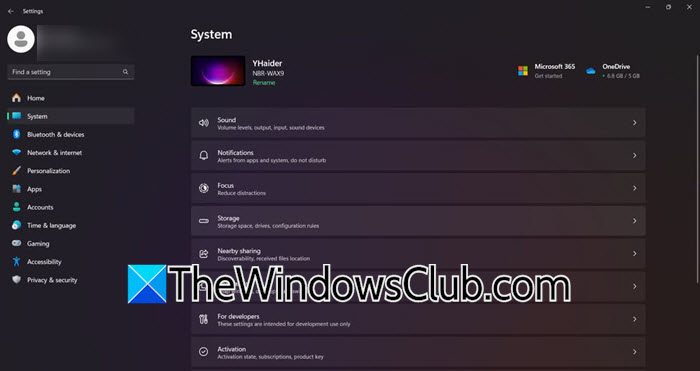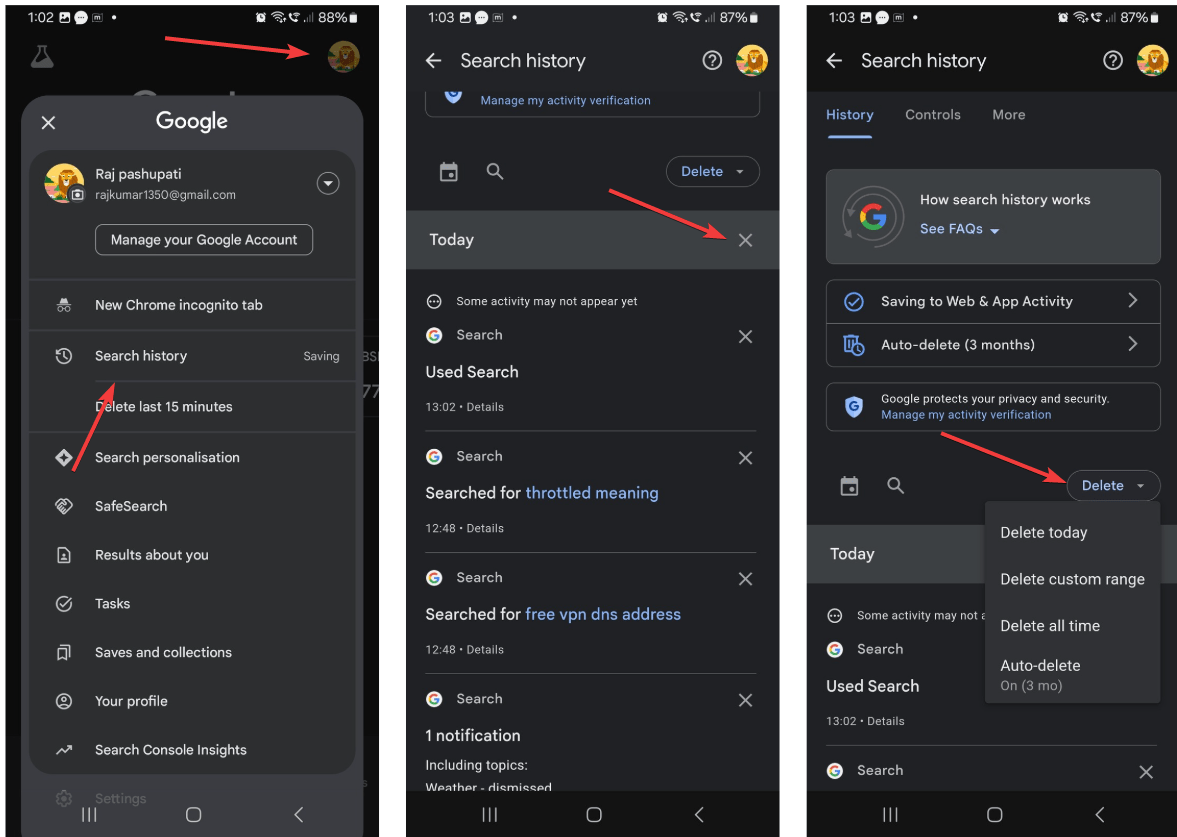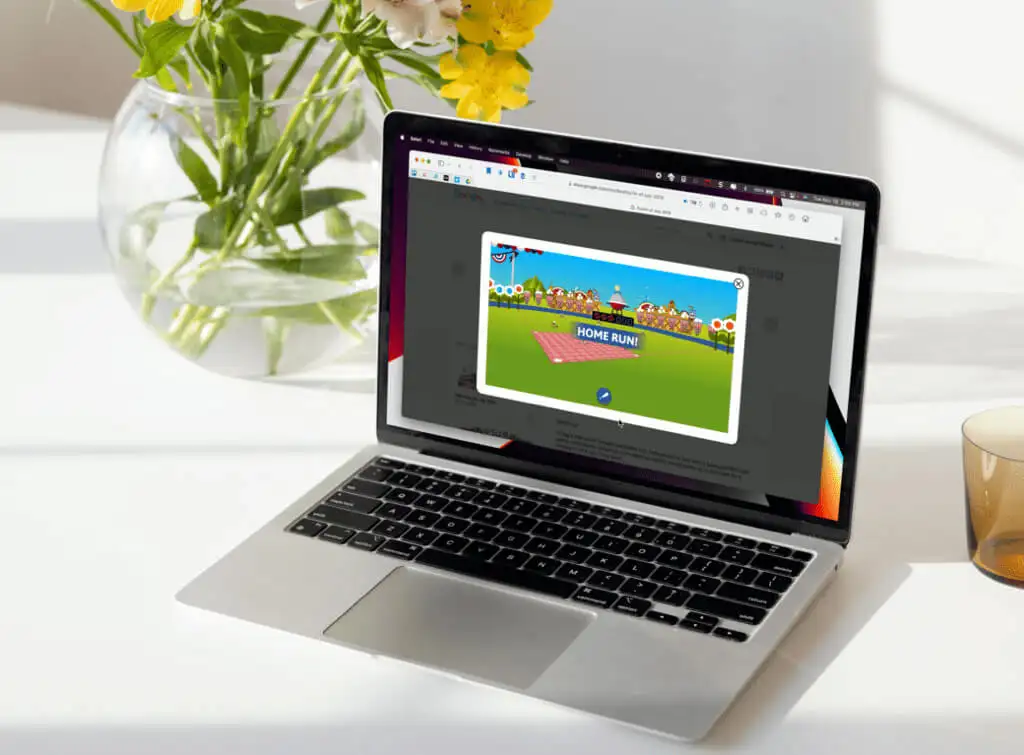Denne artikel viser nogle arbejdsløsninger til at løseDu skal logge ind med en tilknyttet kontoFejl indMicrosoft Excel. Denne fejl opstår normalt, mens der er forfriskende datatyper i Excel. Ifølge rapporterne opstår denne fejl, selvom du er logget ind på Microsoft Excel med en aktiv abonnementskonto.
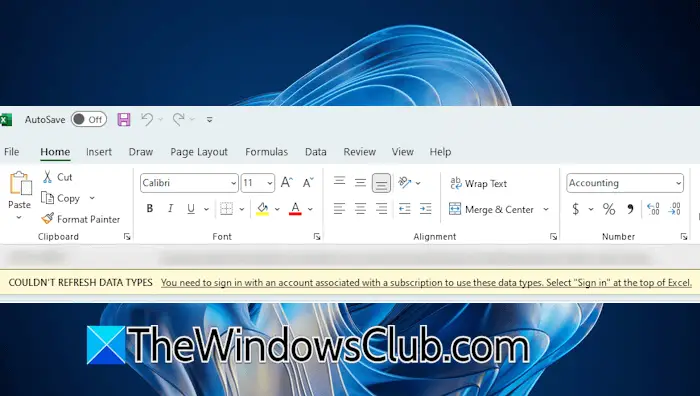
Den komplette fejlmeddelelse er:
Kunne ikke opdatere datatyper
Du skal logge ind med en konto, der er knyttet til et abonnement for at bruge disse datatyper. Vælg “Log ind” øverst på Excel.
Du skal logge ind med en tilknyttet konto
Brug følgende rettelser til "Du skal logge ind med en tilknyttet konto”Fejl i Microsoft Excel.
- Log ud, genstart og log ind igen
- Opdater eller rulle tilbage kontor
- Geninstaller kontoret
- Brug webversionen af Excel
Lad os se alle disse rettelser i detaljer nedenfor:
1] Log ud, genstart og log ind igen
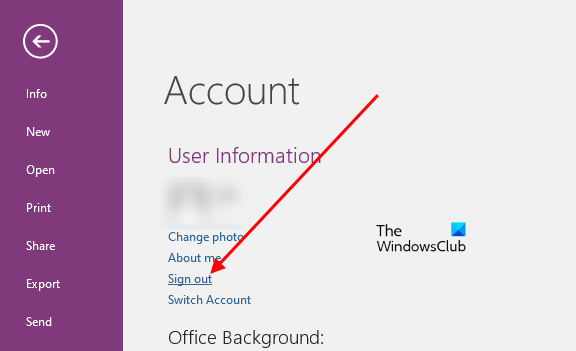
Du er nødt til at sikre, at du i øjeblikket er logget ind på din Excel -konto med Corect -legitimationsoplysninger og derefter prøve igen.
Så den første ting, du kan prøve til denne fejl, er at logge ud og logge ind igen. Klik på dit profilikon på øverste højre side for at logge ud af ExcelLog ud. Alternativt kan du gå tilFil> Kontoog klikLog ud.
Efter at have underskrevet Microsoft Excel, skal du lukke Excel og genstarte din computer. Åbn nu Microsoft Excel og log ind igen. Kontroller, om problemet vedvarer.
2] Opdater eller rulle tilbage kontor
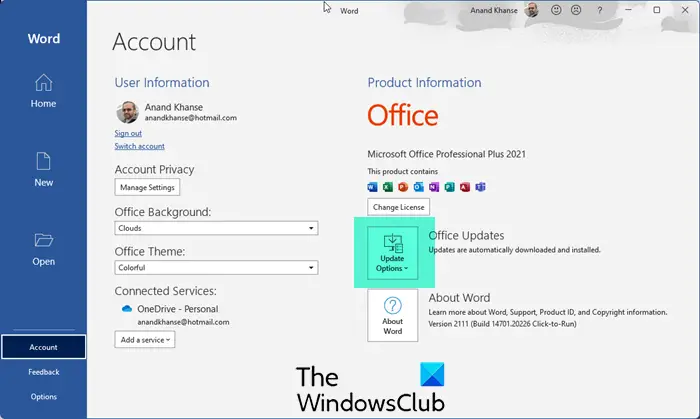
En forældet version af Microsoft Office kan have bugs, der kan forårsage fejl. Derfor foreslås det altid at holde Microsoft Office opdateret.manuelt og installer dem (hvis tilgængelig).

Hvis din kontorversion allerede er ajour, eller fejlen begyndte at forekomme efter installation af den seneste kontoropdatering, kan du. Dette skulle løse fejlen.
3] Geninstaller kontor
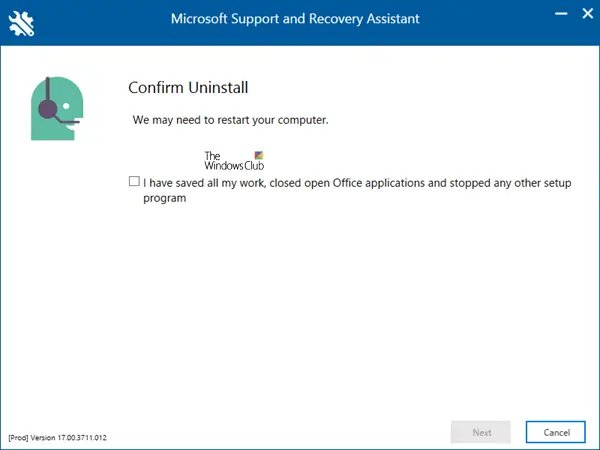
Hvis fejlen stadig vedvarer, kan geninstallation af Microsoft Office hjælpe. Download og installerFor at fjerne kontoret helt fra dit system.
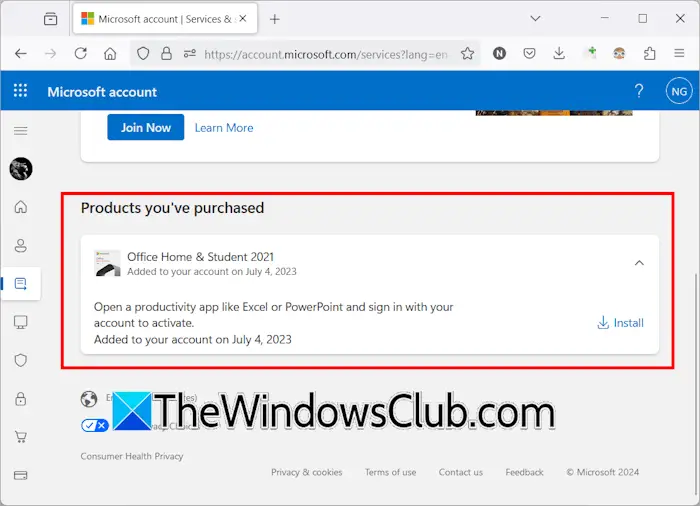
Før du afinstallerer Microsoft Office, skal du sørge for, at du har dens produktaktiveringsnøgle, da det vil være nødvendigt at aktivere kontoret efter geninstallation af det. Efter afinstallation af kontoret skal du genstarte din computer. Download nu Microsoft Office og installer det. Du kan downloade kontor ved at logge ind på din Microsoft -konto. Alle de Microsoft -produkter, du køber, forbliver tilgængelige underTjenester og abonnementerAfsnit på din Microsoft -konto.
4] Brug webversionen af Excel
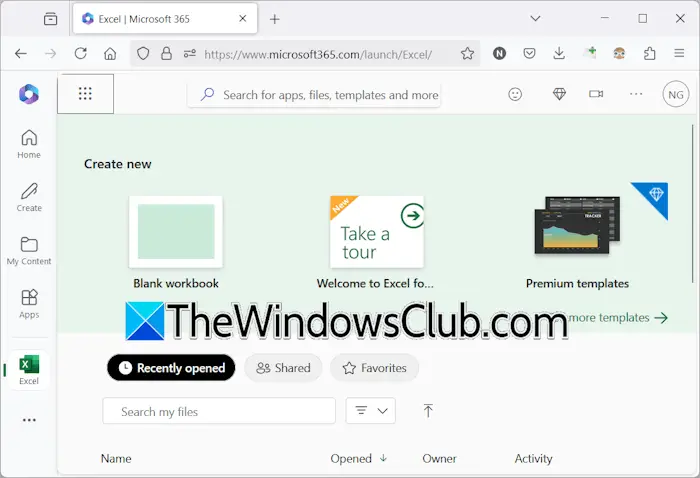
Hvis fejlen vedvarer, kan du kontakte Microsoft gennemOg vent på deres svar. Du kan også vente til den næste Office -opdatering, der er frigivet af Microsoft. Indtil da kan du bruge webversionen af Microsoft Excel.
Det er det. Jeg håber, dette hjælper.
Læs også: Fix
Hvordan logger jeg på min Microsoft -konto i Excel?
For at logge ind på din konto i Microsoft Excel, åben Excel og klik påLog indLink på øverste højre side. Indtast dine Microsoft -kontooplysninger for at logge på Excel. Efter at have logget ind på din konto, vises alle dine nylige, fastgjort og delte Excel -arbejdsbøger på hjemmesiden i appen.
Hvordan bruger man Excel uden at logge ind?
Du kan bruge Excel uden at logge ind på din Microsoft -konto. Hvis du allerede er logget ind på Excel, skal du klikke på dit profilikon placeret på øverste højre side af Excel og vælge Log ud. Opret nu en ny arbejdsbog og gem den lokalt på din harddisk. Bemærk, at underskrift af enhver kontoransøgning også underskriver dig ud af alle andre kontoransøgninger.
Læs næste:Fejl i Microsoft Excel.


![Kunne ikke erhverve en licens Autodesk-fejl [Ret]](https://elsefix.com/tech/tejana/wp-content/uploads/2024/11/autodesk-license-issue.png)